Win7怎么固定电脑IP不被修改?
来源:pe吧 作者:Bill 发布于:2018-06-16 11:32:21 浏览:2508
在使用win7系统的过程中,有时候会因为网络发生ip冲突,而无法上网。这种时候我们可以禁止修改ip来解决。那么Win7怎么固定电脑IP不被修改?
方法/步骤:
1、按 Win + R 打开运行,并输入:“gpedit.msc”,确定或回车,打开本地组策略编辑器;
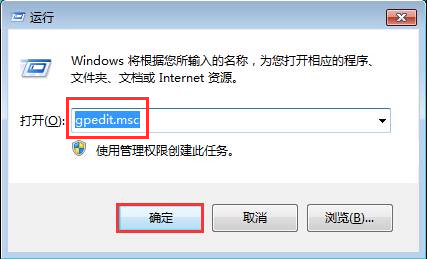
2、在打开的组策略编辑器窗口中,依次展开:用户配置 — 管理模块 — 网络 — 网络连接,然后在网络连接右侧界面中找到“为管理员启用Windows2000网络连接设置”;
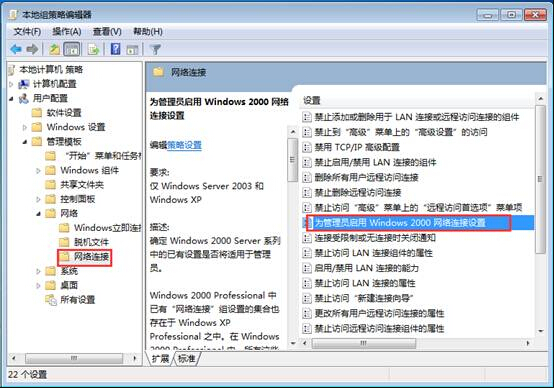
3、双击打开为管理员启用Windows2000网络连接设置,在弹出的为管理员启用Windows2000网络连接设置窗口中点击选择“已启用(E)”,然后点击确定进入下一步操作;
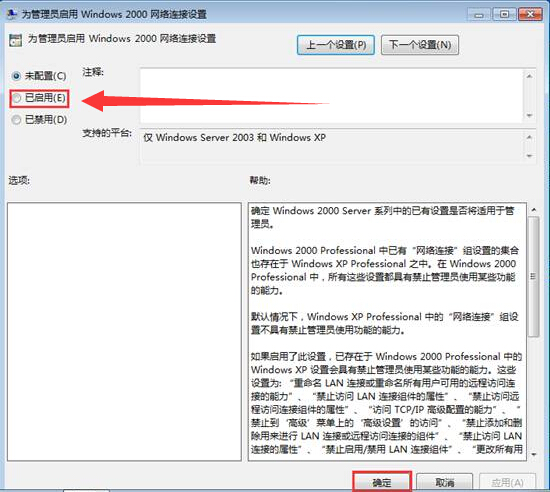
4、完成以上设置之后返回到本地组策略编辑器窗口,同样在网络连接右侧界面中,找打“禁止访问LAN连接组件的属性”;
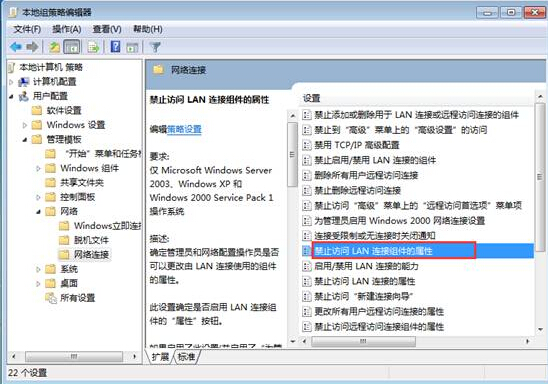
5、双击打开禁止访问LAN连接组件的属性,在打开的禁止访问LAN连接组件的属性窗口中,点击选择“已启用(E)”点击确定完成设置;
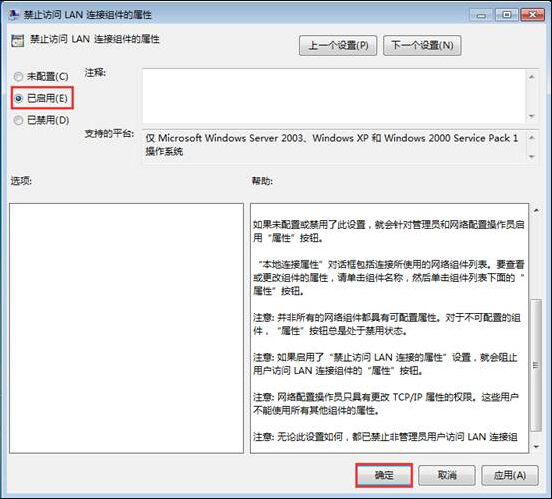
以上就是Win7怎么固定电脑IP不被修改的方法步骤,希望能帮助遇到这个问题的用户。要想了解更多windows资讯,请继续关注pe吧。



